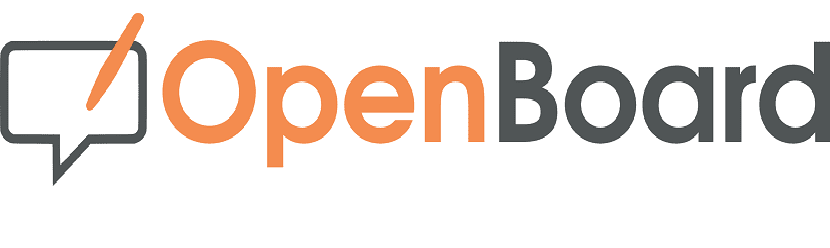
OpenBoard je brezplačna programska oprema, odprtokodna in večplastna (obstajajo različice za Windows, Apple in Linux) za interaktivne table, združljive s katero koli pištolo in vhodno napravo.
Ta aplikacija je vilica Open-Sankoréja ustanovila francoska vlada z namenom, da ga poenostavi in omogoči bolj stabilno spodbujanje digitalnega usposabljanja v izobraževanju v afriških državah.
Trenutno ga vzdržujejo švicarske javne izobraževalne ustanove in univerze ter obsega Severno Ameriko
O OpenBoardu
Učitelji in študentje lahko s pomočjo OpenBoarda izvajajo dejavnosti na interaktivni tabli. Digitalna tabla je nadomestek tradicionalne table, elektronski nadomestek, ki je povezan z računalnikom in prikazuje in omogoča interakcijo z računalnikom v učilnici.
prav tako lahko se uporabljajo dejavnosti, ki se izvajajo v drugih aplikacijah, če so bile predhodno izvožene v format IWB (oblika zapisa podatkov, imenovana »Common File Format (CFF)«, s pripono ».IWB«, ki omogoča skupno rabo datotek med različno programsko opremo za interaktivno tablo).
Kako namestiti OpenBoard na Ubuntu in izpeljanke?
Za tiste, ki jih zanima namestitev te aplikacije v njihove sisteme, To bodo lahko storili na nekaj različnih načinov, zato bodo lahko sami izbrali način namestitve.
Namestite iz DEB paketa
Prvi način namestitve je prenos paketa deb ki ga lahko dobimo z obiskom uradne spletne strani aplikacije in v razdelku za prenos ga lahko dobimo. Povezava je naslednja.
Na enak način lahko prenesejo s terminala, zato bomo v tem sistemu odprli terminal s Ctrl + Alt + T in vnesli naslednji ukaz:
wget https://github.com/OpenBoard-org/OpenBoard/releases/download/v1.5.1/openboard_ubuntu_16.04_1.5.1_amd64.deb
Ko je prenos končan, ga bomo namestili z našim najprimernejšim upraviteljem paketov ali s terminala lahko to storite z izvajanjem naslednjega ukaza:
sudo dpkg -i openboard_ubuntu_16.04_1.5.1_amd64.deb
Zdaj, če imate težave z odvisnostmi, jih lahko rešite z:
sudo apt-get -f install
Ubuntu 14.04 LTS in izpeljanke
za poseben primer uporabnikov te različice Ubuntuja bo imel težave z aplikacijo, saj zahteva QT 5 (Multimedijski in Webkit moduli so bili privzeto zgrajeni za različne različice gstreamerja), za pravilno delovanje vseh funkcij OpenBoard bo morda potrebna posebna namestitev Qt5.5.
Lahko ga zgradite iz vira, s konfiguracijsko zastavico -gstreamer 1.0 ali namestite iz PPA. V slednjem primeru preprosto dodajte repozitorije in jih namestite z:
sudo add-apt-repository ppa:beineri/opt-qt551-trusty sudo apt-get update sudo apt-get install qt-latest

Namestitev s paketom Snap
Drug način namestitve te aplikacije v naš sistem je Snap, torej za tiste, ki to že počnejo Uporabniki zadnjih dveh različic Ubuntu in njihovih izpeljank teh različic bodo imeli v svojih sistemih podporo Snap.
Za uporabnike prejšnjih različic bodo morali to podporo dodati svojim sistemom. Namestitev aplikacije lahko izvedete z naslednjim ukazom:
sudo snap install openboard
Namestitev s paketom Flatpak
Nazadnje, zadnja metoda, ki jo moramo namestiti v naš sistem, je s pomočjo paketov Flatpak.
Zato morajo za izvajanje tovrstne namestitve na svojih sistemih imeti podporo, da lahko namestijo tovrstne programe.
Če želite namestiti, odprli bomo terminal in vanj vtipkali naslednji ukaz:
flatpak install --user https://flathub.org/repo/appstream/ch.openboard.OpenBoard.flatpakref
In ko ste pripravljeni na to, boste v svoj sistem že namestili to izvrstno aplikacijo. Če želite začeti uporabljati zaganjalnik, ga morate poiskati v meniju aplikacije.
Če zaganjalnika (Flatpak) ne najdete, lahko aplikacijo zaženete s terminala s pomočjo naslednjega ukaza:
flatpak run ch.openboard.OpenBoard
Na koncu, če morate preveriti, ali obstaja posodobitev za to aplikacijo, lahko to storite tako, da zaženete:
flatpak --user update ch.openboard.OpenBoard
Prijatelj, ali boš imel informacije, če ta programska oprema deluje s tablami Enciclomedia (primarno v Mehiki)? Pozdravi!